3dmax白天及夜景灯光布光方法与技巧
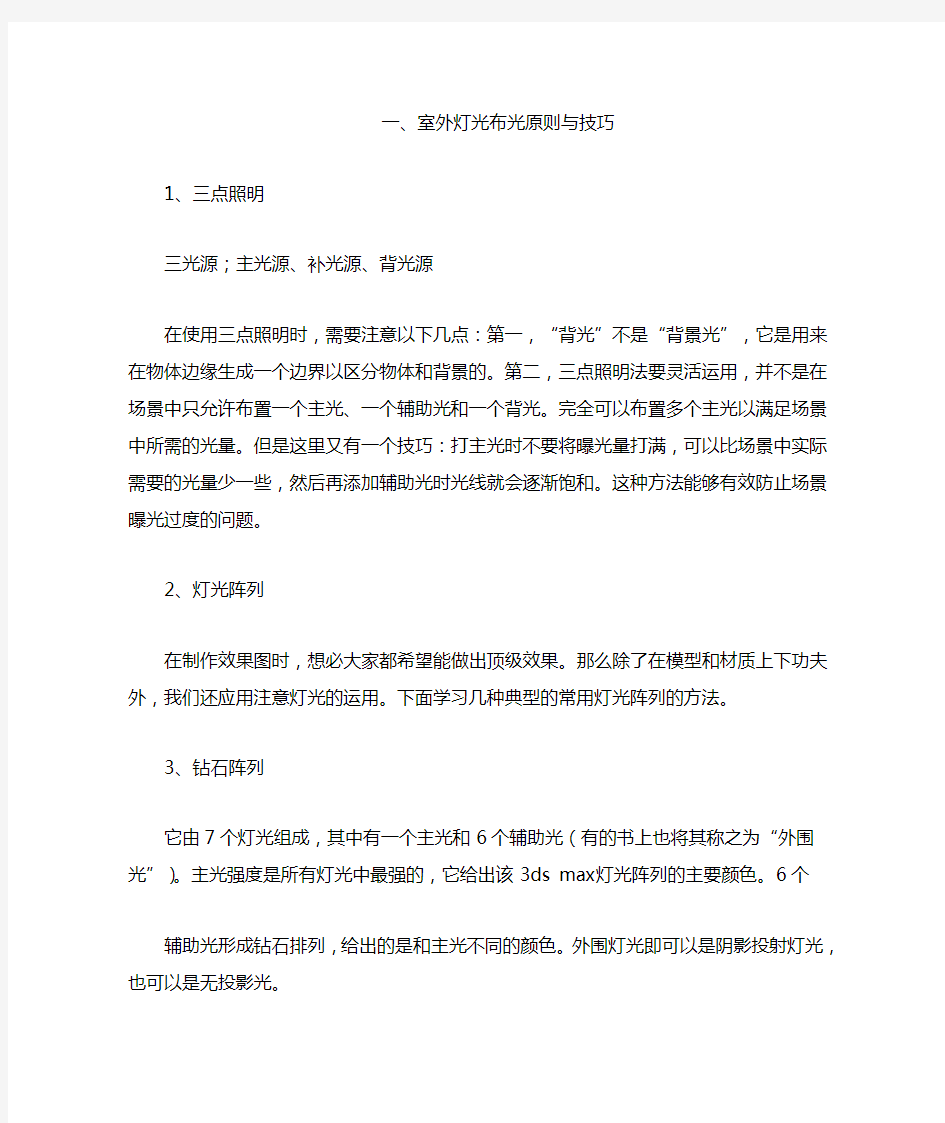

一、室外灯光布光原则与技巧
1、三点照明
三光源;主光源、补光源、背光源
在使用三点照明时,需要注意以下几点:第一,“背光”不是“背景光”,它是用来在物体边缘生成一个边界以区分物体和背景的。第二,三点照明法要灵活运用,并不是在场景中只允许布置一个主光、一个辅助光和一个背光。完全可以布置多个主光以满足场景中所需的光量。但是这里又有一个技巧:打主光时不要将曝光量打满,可以比场景中实际需要的光量少一些,然后再添加辅助光时光线就会逐渐饱和。这种方法能够有效防止场景曝光过度的问题。
2、灯光阵列
在制作效果图时,想必大家都希望能做出顶级效果。那么除了在模型和材质上下功夫外,我们还应用注意灯光的运用。下面学习几种典型的常用灯光阵列的方法。
3、钻石阵列
它由7个灯光组成,其中有一个主光和6个辅助光(有的书上也将其称之为“外围光”)。主光强度是所有灯光中最强的,它给出该3ds max灯光阵列的主要颜色。6个
辅助光形成钻石排列,给出的是和主光不同的颜色。外围灯光即可以是阴影投射灯光,也可以是无投影光。
4、圆形顶灯光阵列
这个阵列在制作时很费事,但却是最有用的阵列之一。它通常由8-16盏灯组成,呈半球形排列。这种类型是金字塔形阵列的一个变种,它也可以像金字塔形,灯光阵
列一样反转成型,在模拟天空极光时极为有用。
5、环形阵列
这个阵列通常由12-16盏灯组成,它们围绕着主光呈圆形排列。环形灯光阵列可以排成水平、垂直甚至是倾斜的。环形的每一半都有自己各自的颜色,它也是最为重要
灯光阵列之一,3ds max中的光能传递模拟场景光可以采用环形阵列完成。
6、方形阵列
这种阵列由9个灯光形成网状排列,具有最大强度的主灯光位于风格中心,8个辅助光占据各个角。
7、管形阵列
这种阵列至少由9个,至多由25个以上的灯光组成,主灯光位于圆柱的中心轴上。辅助光围绕着主灯光排列在两侧。
8、综合型灯光阵列
这种灯光阵列说白了就是将各种灯光阵列混合起来使用。实际上它才是真正有实用价值的灯光方案,广泛应用于复杂场景照明中(比如模拟照片级现场实景)。综合形
灯光阵列没有主光源。只需由外围光组成并按形状安排。
以上描述的是几种典型的灯光解决方法,它们的方法可谓是千变万化的。大家只有多练习才能了解灯光的布局精髓。
二、动画浏览场景布光
在动画或较大的场景中照明方法又有不同,是把场景中的光源分成不同的区域:主活动区、次活动区、背景区、环境光、可见光源区和移动光区。
主活动区是场景中摄像机视图中的区域,大多数活动都是在该区域发生。在计算机主生的场景中,一对聚光灯对一个简单静态场景来说是足够的,但可能需要几个点光灯和
聚光灯描绘在场景中奇怪人物的运动。主活动区的一个特定的布光可能要求经常变化,以便放在不同位置的摄像机为强调物体的不同侧面,从不同视点拍摄场景。在许多情况
下主活动区的布光定义了场景的整个基调。因为这一原因,照射主活动区的光源即主光源,而且常与下面描述的补光源配合使用。
次活动区是场景中的地方,一些活动可能会进入这些地方。如在房间场景中的一个人坐在沙发上(主活动区),但在某个时候,某一个人从门口处(次活动区)走进来,也坐
到沙发上。照射门口的灯在整个场景过程中一直是打开的。照射次活动区所需的灯的数目(特别在一个小环境中)通常小于照射主活动区所需要求的灯的数目。
在计算机产生的环境吵的背景在计算机模拟中称作环境。环境通常由围绕活动区的道具组成,布景可能由带有纹理实体(比如砖块纹理)的垂直或水平的平面构成,或由带有动画
云的贴图构成;或由照片背景构成。在摄像机较近时,布景(特别是带有纹理的彩色幕布)对有色光很敏感,照射布景光非常小的色彩变化,将对布景的颜色产生明显的影响。
填充光也称作环境光,它有两个目的,定义整个场景的总色调;使场景中的某些其他灯光发散。在3ds max 中填充光可由无穷远处灯光产生,填充光不投射阴影。
三、室外天光布置原则与技巧
天光是在3ds max 5中新增加的一种标准灯光,在场景中创建了天光以后,就意味着必须使用高级光能中的[光能追踪],否则,渲染不会有任何效果。天光所影响的只是物体的面色,不会影响高光色和阴影色。可以设置天空的颜色或者为它指定一张贴图来影响场景。1、设置光线跟踪
在菜单栏[渲染性]卷展栏下单击[高级光能]命令,会弹出高级光能的对话框,可以选择[光线跟踪]和[光能传递]两种全局光照的高级光照效果,它们是3ds max5中新增加的功能,通过计算场景中物体之间光的相互作用,从而实现真实的全局光照效果。下面着重学习一下[光线跟踪]。
光线追踪的使用比较简单,适用于任何模型和灯光,即使建的模型不是很精确,也能得到比较真实的效果,所以,光线跟踪比较适合在需要大量光照的室外建筑场景中使用。
影响天光的渲染质量及运速因素
2、[光线/采样数]:每个采样(或像素)投射的光线数目。增大该值可以增加效果的平滑度,但同时也会增加渲染时间。减少该值会导致颗粒状效果更明显,但是渲染可以进行的更快,系统默认的设置为250。更改每个采样的光线数,值越大颗粒越小,相对渲染速度也会增加。可以在[渲染场景]对话框设置不同的[光线/采样数]及渲染时间。
3、反弹]:被跟踪的光线反弹数。增大该值可以增加映色量,值越小,结果越不精确。并且通常会产生较暗的图像。较大的值充许更多的光在场景中流动,这会产生更亮更精确的图像,但同时也将会使用
较多的渲染时间。默认设置为0(当反弹为0时,光跟踪器不考虑体积照明)。增大反弹数可以增加全局照明级别和渲染中的映色量。设置不同的反弹值所产生的效果及渲染时间。
4、[自适应欠采样]:这些控件可以减少渲染时间。它们减少所采用的灯光采样数。欠采样的理想设置根据场景的不同而不同。欠采样从叠加在场景中的像素上的栅格采样开始。如果采样值间有足够的对比度,则可以细分该区域。对于非直接采样区域的照明,由插值得到。
四、室外VRay灯光布置原则与技巧
在渲染测试阶段可以把抗锯齿系数调小一点。VRay 在渲染时要求把3ds max默认的灯光屏蔽掉,创建一盏灯,然后把它关闭取消灯光参数面板中的[on]勾选或者在渲染面板中取消[Dffault]。
布光时需要特别注意的几点
在布置灯光的时候,除了上面提到的原则与技巧之外,还有一些小的细节需要注意与学习,这些操作用到好处,往往会得到事半功倍的效果。
灯光宜精不宜多,过多的灯光会使工作过程充数得杂乱无章,难以处理,显示与渲染速度也会受到严重影响。另外要注意灯光投影与阴影贴图及材质贴图的用处,能用贴图替代灯光的地方最好用贴图去做。例如要表现晚上从室外观看到的窗户内灯火通明的效果。用自发光贴图去做会方便得多,效果也很好,击破不要用灯光去模拟。切忌随手,随意布光,否则效果与成功率将非常低。对于可有可无的灯光,要坚决不予保留。
灯光要体现场景的明暗分布,要有层次性,切不可把所有灯光一概处理。根据需要选用不同种类的灯光,如选用不同种类的灯光,如选用聚光灯还是泛光灯;根据需要决定灯光是否投影,以及阴影的浓度;根据需要决定灯光的亮度与对比度。如果要达到更真实的效果,一定要在灯光衰减方面下一番功夫。可以利用暂时关闭某些灯光的方法排队干扰对其他的灯光进行更好的设置。
要知道3ds max中的灯光是可以超现实的。要学会利用灯光的“排除”与“包括”功能决定灯光对某个物体是否起到照明或投影作用。例如要模拟烛光的照明与投影效果,通常在蜡烛灯芯位置放置一盏泛光灯。如果这盏灯不对蜡烛主体进行投影排除,那么蜡烛主体产生在桌面上的很大一片阴影可能要让我们头痛半天。在建筑效果图中,也往往会通过“排除”的方法使灯光不对某些物体产生照明或投影效果。
布光时应该遵循由主题到局部、由简到繁的过程。对于灯光效果的形成,应该先调角度定下主格调,再调节灯光的衰减等特性来增强现实感。最后再调整灯光的颜色做细致修改。如果要逼真地模拟自然光的
效果,还必须对自然光源有足够深刻的理解。多看些摄影用光的书,多做试验会很有帮助的。不同场合下的布光灯也是不一样的。在室内效果图的制作中,为了表现也一种金碧辉煌的效果,往往会把一些主灯光的颜色设置为淡淡的橘黄色,以灯光来控制整体空间的效果,从而可以达到材质不容易做到的效果。
五、办公楼灯光设置
(一)设置日景
1、点击菜单栏文件打开命令,打开“线架”目录下的“办公楼.max”文件,此文件包括一创建的办公楼体,球天,以及设置好角度的摄影机。
2、单击工具栏中的按钮,渲染摄影机视图。在没有布置灯光之前,我们所创建的整个画面非常平淡,没有层次。下面就从环境着手,进行灯光的布置。
3、单击彩单栏渲染环境命令,弹出环境和效果对话框,再单击环境贴图下的“无”按钮再弹出的材质/贴图浏览器中双击渐变材质。
4、按M键,打开材质编辑器,将环境和贴图下的渐变环境拖到材质编辑器中一个空白的示例球上,将其命名为“背景”,在渐变参数卷展栏中设置渐变颜色。
5、在坐标卷展栏中设计v性向偏移为0.3;v向平铺为1.2。
6、单击工具栏中的按钮,渲染摄影机视图。
7、单击目光聚光灯按扭,再顶视图中创建一盏目标聚光灯,将其作为一盏主光源,再常规参数卷展栏中打开`阴影并选择“光线跟踪阴影”方式,设置灯光“倍增”值为0.55,灯光颜色RGB值为:255、246、220。
8、在顶视图中选择目标聚光灯,用移动复制的方法,将其以“复制方式”复制一盏,将它作为辅助主光源照亮场景,在修改命令面板修改聚光灯的“倍增值”为0.05,灯光颜色RGB为214、229、253。
9、在顶视图中选择修改参数后的目标聚光灯,用移动复制的方法将其复制3盏,调整位置。
10、单击工具栏中的按钮,渲染摄影机视图,如图所示。
11、在顶视图中选择修改参数后的任意一盏目标聚光灯,用移动复制的方法将其复制4盏,调整位置如图所示。
12、在顶视图中继续将其复制3盏,将其作为背光源,调整位置如图所示。
13、在左视图中选择复制后的3盏背光源,用移动复制的方法将其沿Y轴向下复制一组,调整位置如图所示。
14、单击泛光灯按钮,在顶视图中创建一盏泛光灯,调整位置如图所示。
15、继续在顶视图中创建一盏泛光灯,调整位置。
16、单击目标平行光按钮,在顶视图中创建一盏目标平行光,将它作为照亮球天的光源,调整位置。
17、单击工具栏中的按钮,渲染摄影机视图。
(二)设置夜景
2、单击目标聚光灯按钮,在顶视图中创建一盏目标聚光灯,将其作为一盏主光源,在【常规参数】卷展栏中打开阴影并选择【阴影贴图】方式,设置灯光【倍增】值为0.2,灯光颜色RGB值为245、232、180,其他的参数设置。
3、单击泛光灯按钮,在顶视图中创建一盏泛光灯,调整位置。
4、单击按钮,在【常规参数】卷展栏中打开阴影并选择【阴影贴图】方式,在【强度/颜色/衰减】卷展栏中设置灯光【倍增】值为0.8,灯光颜色RGB值为8、69、126,其它参数的设置。
5、在顶视图中选择目标聚光灯,用移动复制的方法将其复制一盏,将其作为辅助光源,在修改命令面板中调整灯光的【倍增】值为0.2,灯光颜色RGB值为245、232、180;在【阴影贴图参数】卷展栏中修改阴影偏移【大小】为3000、【采样范围】为8。
6、单击泛光灯按钮,在顶视图中创建一盏泛光灯,将其照亮办公楼大厅,然后用实例复制的方法复制一盏,单击按钮,在【常规参数】卷展栏中打开阴影并选择【光线跟踪阴影】方式,在【强度/颜色/衰减】卷展栏中设置灯光【倍增】值为1.0,灯光颜色RGB值为8、69、126,其它参数的设置。
7、再单击工具栏中的按钮,在前视图中将其泛光灯的衰减范围沿X轴缩放,调整泛光灯的位置。
8、在顶视图中选择“泛光灯02”,用移动复制的方法将其复制一盏,在【强度/颜色/衰减】卷展栏中设置泛光灯的【倍增】值为1.0,设置灯光颜色RGB值为254、245、188,勾选远距衰减下的【使用】,设置【开始】值为47.933;【结束】为106.32。
9、再单击工具栏中的按钮,在顶视图中缩放衰减范围。
10、单击工具栏中的按钮,渲染摄影机视图。
11、在顶视图中创建一盏泛光灯,单击按钮,在【强度/颜色/衰减】卷展栏中设置泛光灯的【倍增】值为0.59,设置灯光颜色RGB值为259、249、215,勾选【远距衰减】下的【使用】,设置【开始】值为50、【结束】值为120.75,然后用缩放工具在前视图中调整泛光灯的衰减范围。
12、在顶视图中创建一盏泛光灯,单击按钮,在【强度/颜色/衰减】卷展栏中设置泛光灯的【倍增】值为0.7,设置灯光颜色RGB值为246、239、213,勾选【远距衰减】下的【使用】,设置【开始】值为50、【结束】值为300。
13、然后用缩放工具在前视图中调整泛光灯的衰减范围。
14、单击目标聚光灯按钮,在左视图中创建一盏目标聚光灯,单击按钮,在【常规参数】卷展栏中打开阴影并选择【光线跟踪阴影】方式,在【强度/颜色/衰减】卷展栏中设置灯光【倍增】值为0.4。
15、在前视图中选择目标聚光灯,用移动复制的方法将其复制一盏,调整位置示。
16、单击工具栏中的按钮,渲染摄影机视图。
17、在顶视图中创建一盏泛光灯,单击按钮,在【强度/颜色/衰减】卷展栏中设置泛光灯的【倍增】值为0.3,勾选【远距衰减】下的【使用】,设置【开始】值为50、【结束】值为187,然后用缩放工具在前视图中调整泛光灯的衰减范围。
18、在顶视图中选择上面创建的泛光灯,用移动复制的方法将其以【复制】的方式复制一盏,单击按钮,设置泛光灯参数。
19、然后用缩放工具在左视图中调整泛光灯的衰减范围。
20、在顶视图中创建一盏泛光灯,单击按钮,在【强度/颜色/衰减】卷展栏中设置泛光灯的【倍增】值为2.0,设置泛光灯颜色RGB值为161、200、223,其他参数设置如图所示。
21、然后用缩放工具在左视图中调整泛光灯的衰减范围。
22、单击工具栏中的按钮,渲染摄影机视图。
23、在做后期过程中,先从大的关系着手,将远景的配楼进行虚化,合理处理前、后关系。然后刻画细部,通过添加路灯、汽车、树以及远景光线等配景,使得整个建筑和地面融为一体,突出夜景的气氛。
